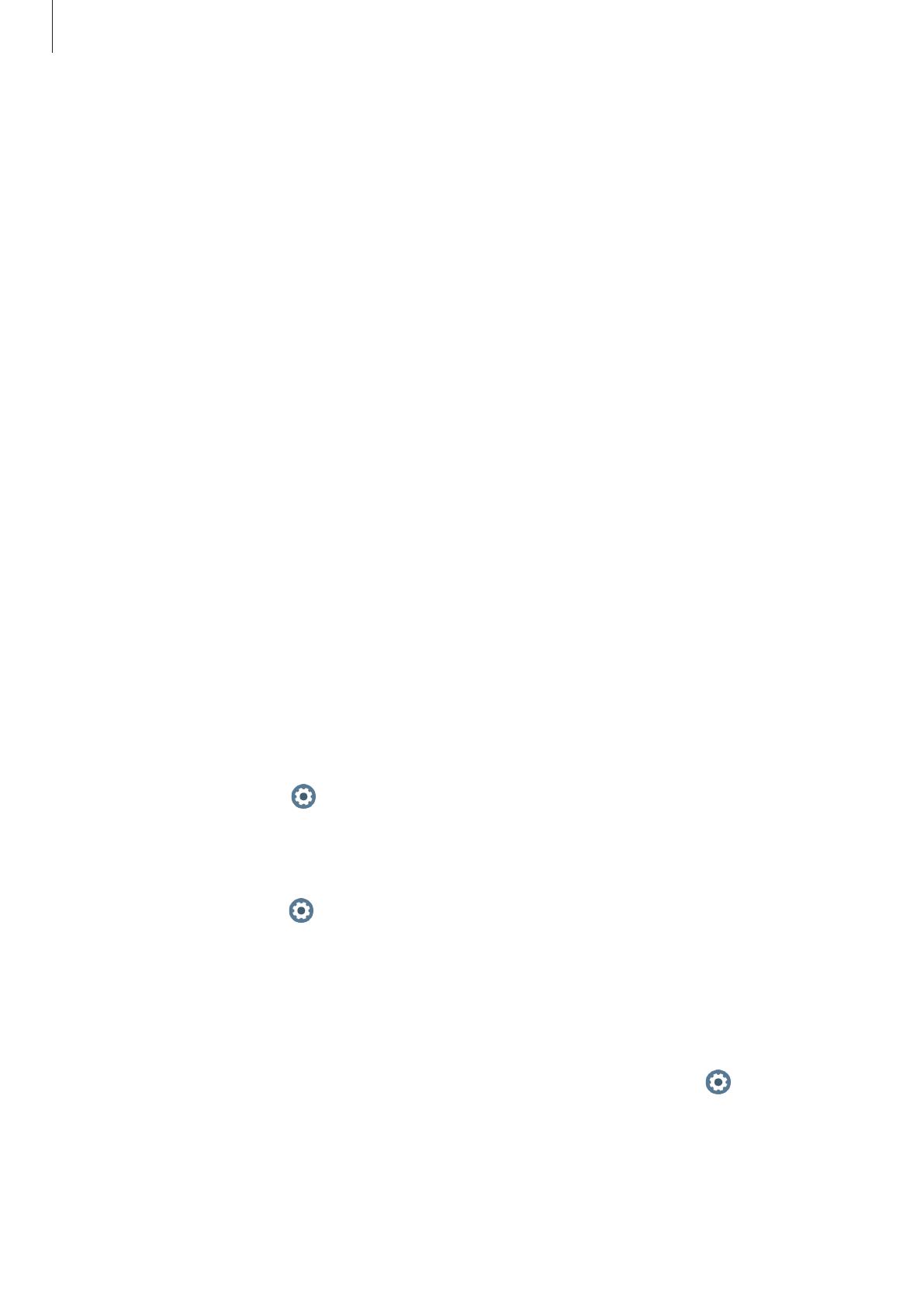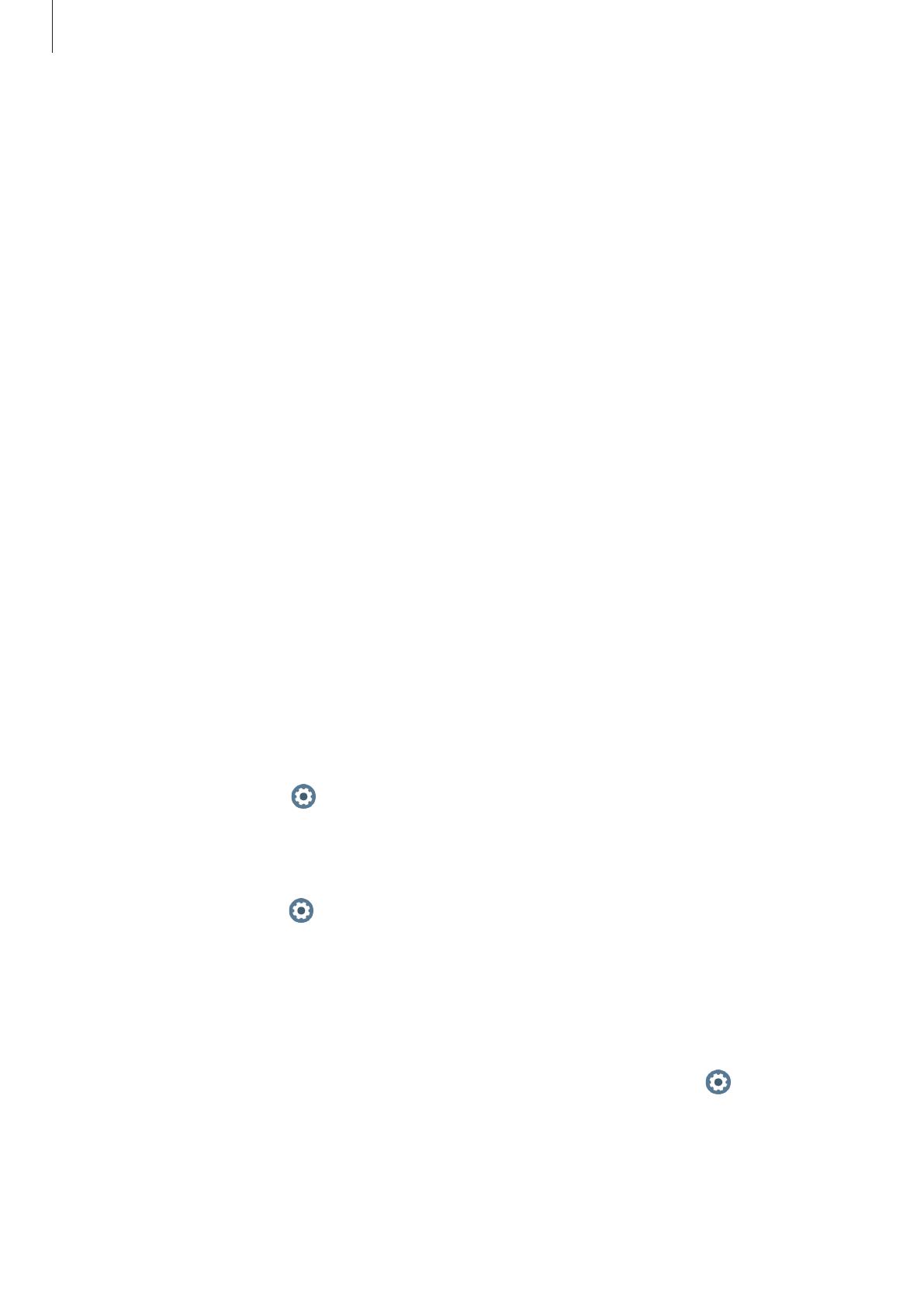
Aan de slag
6
•
Er kunnen extra kosten in rekening worden gebracht voor gegevensservices, zoals
chatberichten verzenden, uploaden en downloaden, automatisch synchroniseren of het gebruik
van locatieservices, afhankelijk aan uw abonnement. Voor grote gegevensoverdrachten kunt u
het beste de Wi-Fi-functie gebruiken.
•
Standaard-apps die bij de Galaxy Watch Active2 worden geleverd, zijn onderhevig aan updates
en worden mogelijk niet langer ondersteund zonder voorafgaande kennisgeving. Als u vragen
hebt over een app die bij de Galaxy Watch Active2 is geleverd, moet u contact opnemen met
een Samsung Servicecenter. Voor apps die zijn geïnstalleerd door de gebruiker, kunt u contact
opnemen met de serviceproviders.
•
Het aanpassen van het besturingssysteem van de Galaxy Watch Active2 of het installeren van
software van niet-officiële bronnen kan ervoor zorgen dat de Galaxy Watch Active2 niet correct
functioneert of dat gegevens beschadigd raken of verloren gaan. Deze acties zijn schendingen
van uw Samsung-licentieovereenkomst en zorgen ervoor dat uw garantie vervalt.
•
Sommige functies werken mogelijk niet zoals wordt beschreven in deze gebruiksaanwijzing,
afhankelijk van de fabrikant en het model van het mobiele apparaat dat u verbindt met de
Galaxy Watch Active2.
•
U kunt het aanraakscherm zelfs buitenshuis in fel zonlicht duidelijk zien, omdat het contrast zich
automatisch kan aanpassen aan de omgeving. Vanwege de aard van de Galaxy Watch Active2
kan het weergeven van stilstaande beelden voor langere tijd leiden tot nabeelden (ingebrande
beelden op het scherm) of ghosting.
–
Het wordt aanbevolen om geen stilstaande beelden voor langere tijd op het hele of een deel
van het aanraakscherm te gebruiken en het aanraakscherm uit te schakelen wanneer u de
Galaxy Watch Active2 niet gebruikt.
–
U kunt instellen dat het aanraakscherm automatisch wordt uitgeschakeld wanneer u het
niet gebruikt. Tik op
(
Instellingen
) op het scherm Apps van de Galaxy Watch Active2, tik
op
Display
→
Time-out scherm
en selecteer vervolgens na hoeveel tijd het aanraakscherm
moet worden uitgeschakeld.
–
Als u wilt instellen dat het aanraakscherm automatisch de helderheid aanpast aan de
omgeving, tikt u op
(
Instellingen
) op het scherm Apps van de Galaxy Watch Active2, tikt
u op
Display
→
Automat. lage helderheid
en tikt u op de schakelaar om deze functie in te
schakelen.
•
Afhankelijk van uw regio of model moeten sommige apparaten goedkeuring krijgen van de
Amerikaanse Federal Communications Commission (FCC).
Als uw apparaat door de FCC is goedgekeurd, kunt u de FCC-identificatiecode van de Galaxy
Watch Active2 weergeven. Om de FCC-identificatiecode te bekijken, tikt u op
(
Instellingen
)
op het scherm Apps van uw Galaxy Watch Active2 en tikt u op
Over horloge
→
Apparaat
. Als
uw apparaat geen FCC-identificatiecode heeft, dan is het apparaat niet te koop in de V.S. en
mag het apparaat alleen naar de V.S. worden meegenomen voor persoonlijk gebruik door de
eigenaar.